WPS表格快速截图,可以将表格中的数据分割为一块块的,具体怎么操作呢,今天小编就给大家演示一下。 第一步:启动 WPS Office 软件打开目标表格文件,然后选中需要截图的表格部分(......
2023-03-29 267 WPS快速截图
UWP 云版批量处理器 OneNote Batch Cloud 原来就提供导入 HTML 文件到 OneNote for Windows 10 中。
在更新到 OneNote Batch Cloud v3.3.0.7 后,加强对从 Evernote 和印象笔记导出的 HTML 文件的处理。也就是支持导入Evernote 和印象笔记导出的 HTML 文件到 OneNote for Windows 10 里。
在印象笔记软件中:
然后,选择一个 Windows 文件夹后,印象笔记会导出笔记到这个文件夹里。
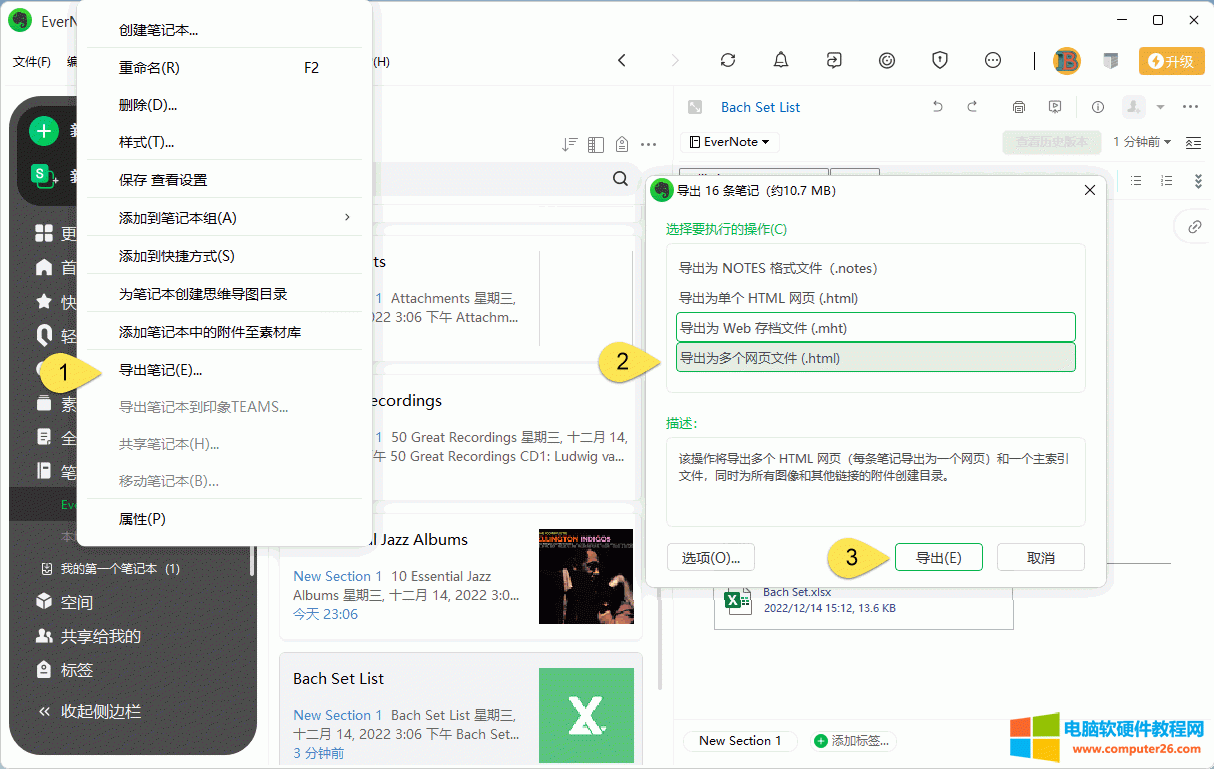
印象笔记导出的 HTML 文件和 IE 保存出来的 HTML 文件一样。
一个笔记导出成一个 HTML 文件和一个子文件夹,子文件夹里存放的是该 HTML 的图片和附件。
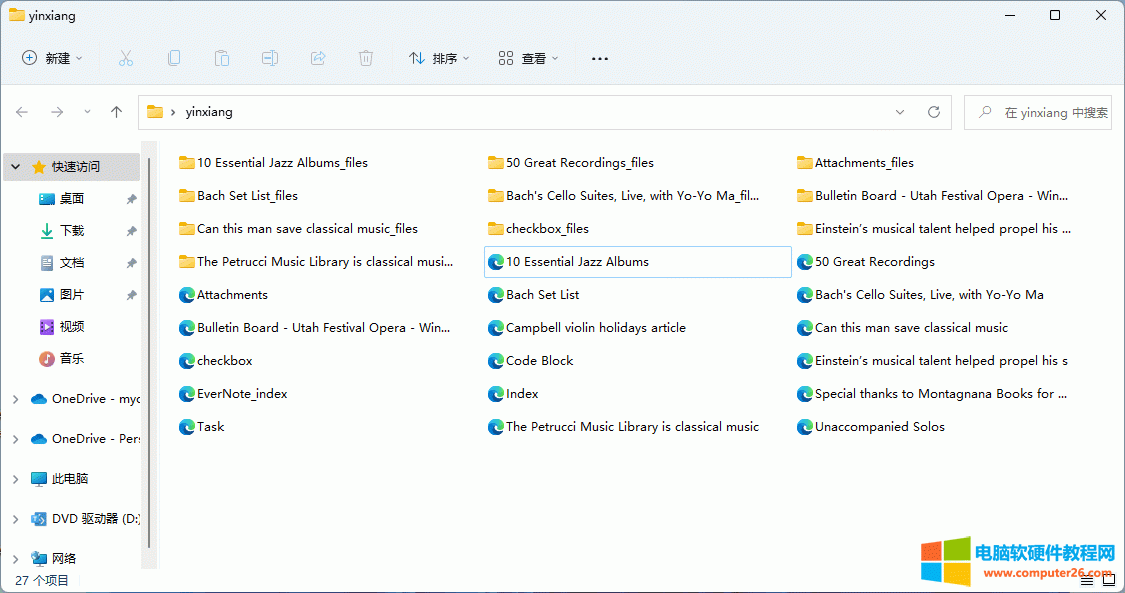
在 UWP 云版批量处理器 OneNote Batch Cloud 中:
对于导入过程中出现:
一般对于一个 HTML 导入错误是因为 HTML + 图片 + 附件 的大小超过了 onedrive.com 规定的最大值。最好在 OneNote Batch Cloud 登录微软账户时,选择 OneNote Personal Account, 这个支持更大的大小。 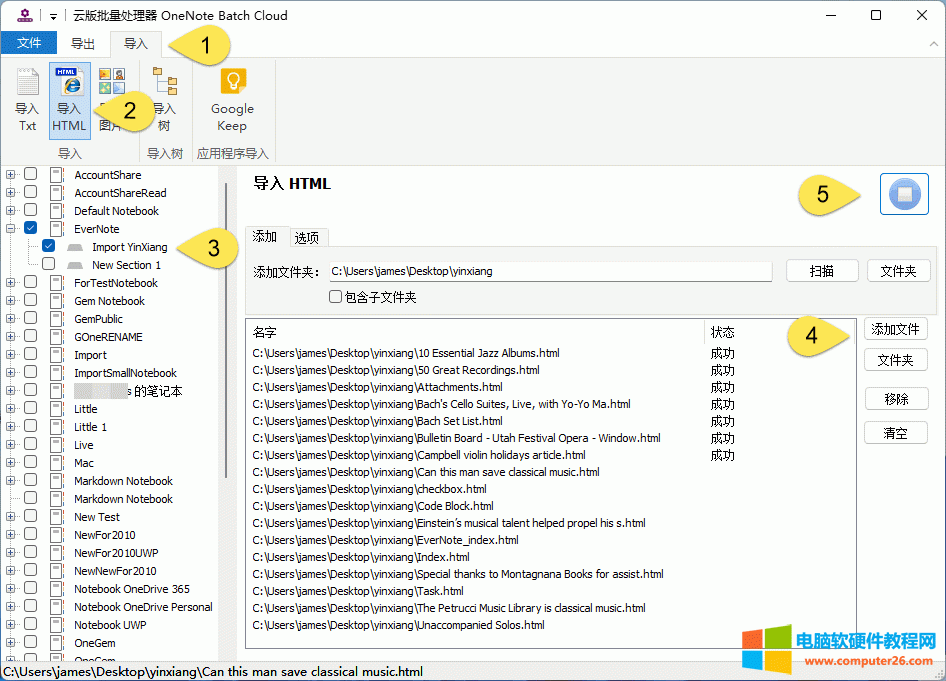
导入完成后,回到 OneNote for Windows 10。查看分区 Import YinXiang。
OneNote for Windows 10 会从 OneDrive.com 自动同步导入的页面下来。
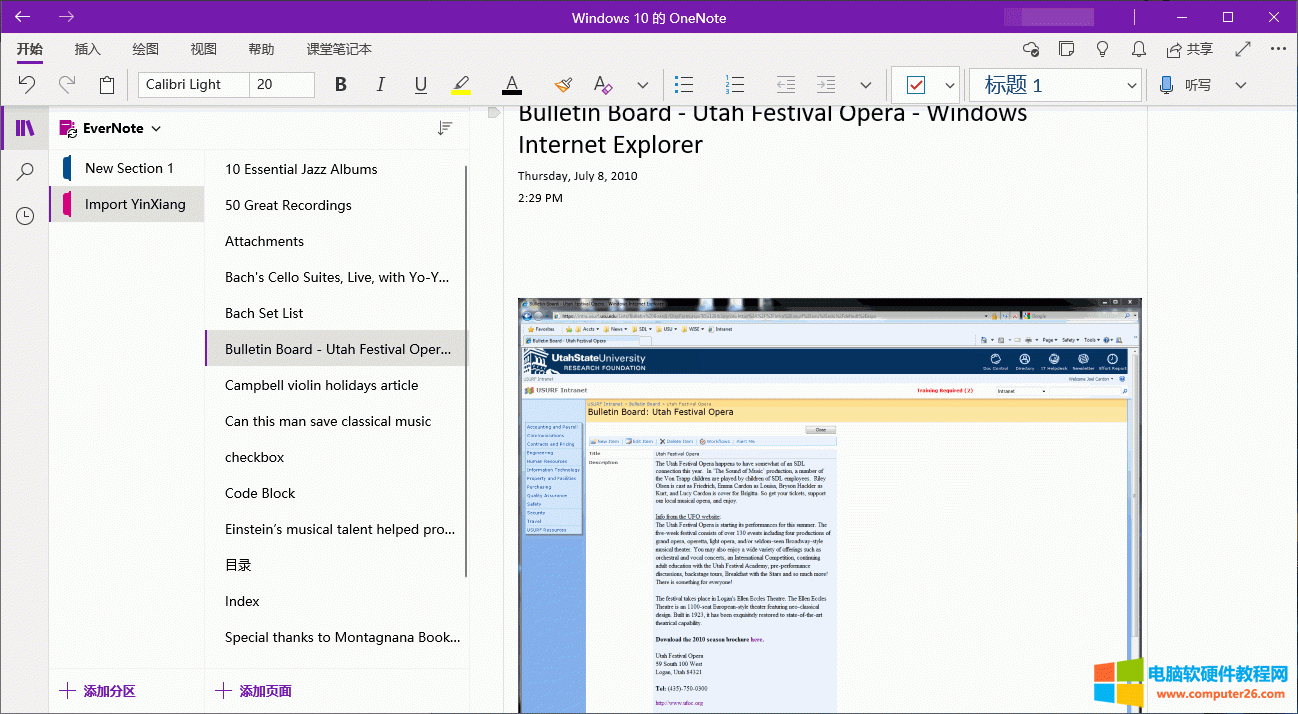
标签: onenote
相关文章

WPS表格快速截图,可以将表格中的数据分割为一块块的,具体怎么操作呢,今天小编就给大家演示一下。 第一步:启动 WPS Office 软件打开目标表格文件,然后选中需要截图的表格部分(......
2023-03-29 267 WPS快速截图
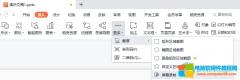
很多小伙伴在制作PPT的时候可能会需要准备一段屏幕录制的素材,不过有的小伙伴并不想因为一段素材而再下载一个软件,或者是使用电脑中的录屏工具录制好的视频文件容易出现找不......
2023-02-02 230 PPT插入屏幕录制的视频

经常有人问我:我这个表太大了,我没写什么内容啊?怎么变小呢?其实Excel的身材和人体是一样的,要学会管理。 想弄给Excel做减肥,首先要了解它得身体: 一、Excel到底有多大? Ex......
2023-02-05 204 excel教程
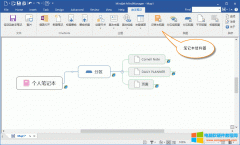
脑桥 Pons fro MindManager and OneNote 是 Mindjet MindManager 的插件。 它为 MindManager 和 OneNote 之间搭建了一个桥梁。 下载,安装脑桥后,打开 MindManager,会多出一个 数字笔记 OneNote的选项卡。 一......
2023-02-22 210 MindManager OneNote目录大纲思维导图
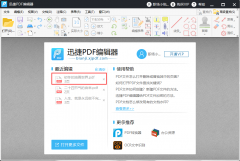
面对着需要编辑的PDF文件,想要对其编辑,说简单也简单,说复杂也比较复杂,只要熟练掌握,这些就不是难事,今天小编就来为大家分享一下关于编辑PDF多个文件的内容的方法,想学......
2023-03-04 201 编辑PDF文件 编辑多个PDF文档内容